Preduvjeti:
Obavezno instalirajte bilo koju Linux distribuciju u vaš operativni sustav, npr.g., koristimo Ubuntu 20.04 za ovaj primjer. Također, osigurajte da imate root račun kreiran u Linux sustavu. Prijavite se s korijenskog računa Linuxa da biste bez problema počeli raditi na Vimu.
Instalirajte uslužni program Vim:
Odmah nakon prijave s matičnog računa ili bilo kojeg računa sustava Linux, idite u gornji lijevi kut u području Aktivnost. Tamo ćete imati traku za pretraživanje. U ovo područje za pretraživanje upišite riječ "terminal" i pritisnite tipku "Enter" pomoću tipkovnice. Za otvaranje možete upotrijebiti i prečac Ctrl + Alt + T. Sada morate provjeriti je li Vim uređivač teksta već instaliran na vašem Linux sustavu ili nije. Za to morate isprobati donju naredbu "vim" u terminalu. Izlazni zaslon pokazuje da još nije instaliran, a sadrži i neke naredbe za njegovo instaliranje. Stoga ga prvo morate instalirati da biste na njemu radili.
$ vim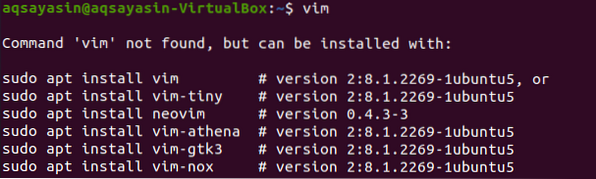
Dakle, da biste instalirali Vim editor na vašu Linux distribuciju, morate isprobati dolje spomenutu naredbu u svom naredbenom terminalu. Postupak instalacije treba lozinku korijenskog računa da bi mogao izmijeniti sustav. Zbog toga trebate upisati lozinku pored retka: [sudo] lozinka za account_name i pritisnuti tipku "Enter" putem tipkovnice. Pokrenut će postupak instalacije.
$ sudo apt instalirati vim
U međuvremenu, potvrdit će instalacijsku akciju bacajući pitanje usred instalacijskog postupka, npr.g., Želite li nastaviti? [DA / N]. Da biste instalirali Vim editor, upišite tipku "Y" s tipkovnice ili pritisnite tipku "N" da biste zaustavili izvršenje. Kad smo pritisnuli tipku "Y", ona ponovno počinje raditi na instalaciji Vima.

Sjednite i opustite se dok je postavljanje završeno. Završetak instalacije Vim može biti sličan izlazu prikazanom na slici ispod.

Ponovno isprobajte naredbu "vim" kao u nastavku.
$ vim
Možete vidjeti da je pravilno instaliran kao u nastavku.
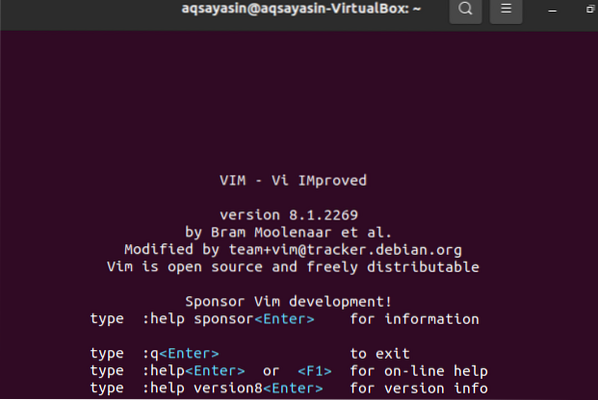
Stvori Vim datoteku:
Da biste stvorili novu Vim datoteku, morate upotrijebiti vim naredbu i ime datoteke koju želite stvoriti. Ova datoteka može biti bilo koje vrste i nastavka. Idite prema direktoriju u koji želite spremiti ovu datoteku. Pretpostavimo da želite stvoriti datoteku „novu.html “u početnom direktoriju vašeg Linux sustava pomoću vim naredbe koja ima„ html “kao proširenje. Upišite naredbu ispod kako biste je stvorili putem Vim editor-a i pritisnite tipku "Enter".
$ vim novo.html
Odmah nakon što pritisnete gumb "Enter", dobit ćete novi prozor kao što je prikazano na donjoj snimci. Ovaj novi prozor sučelje je novostvorene datoteke „novo.html ". Donja strana zaglavlja prikazuje naziv ove datoteke kao „novo.html ". Vidjet ćete da na tome ne biste mogli ništa učiniti jer vam je trenutno otvoren normalan način rada. Da biste mu dodali neke podatke ili tekst, morate prijeći u njegov način "Umetanje" pritiskom na tipku "i" na tipkovnici.
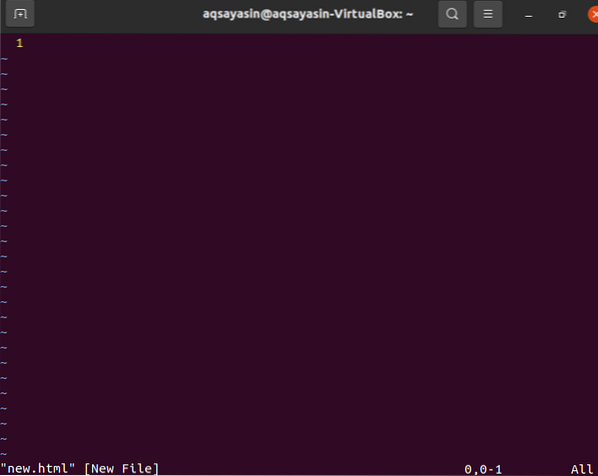
Način umetanja je nešto poput slike na snimci ispod. Možete vidjeti da vam način umetanja omogućuje da napišete nešto u ovu datoteku. Također možete vidjeti ime pisca načina rada u krajnjem lijevom kutu vim datoteke.

Sada u ovu datoteku morate dodati neke podatke ili tekst da biste vidjeli radi li u načinu umetanja. Pretpostavimo da smo u ovu datoteku dodali donji tekst kako je prikazan na slici. Nakon uređivanja, ovaj tekst morate spremiti u "novo.html ”vim datoteku. Za to trebate ponovno prijeći na normalan način rada. Zbog toga morate pritisnuti tipku “Esc” na vašoj pisaćoj mašini da biste izašli iz načina umetanja Vim uređivača. Ovo će vas prevesti u uobičajeni način rada, a vidjet ćete da će ključna riječ "INSERT" biti uklonjena iz donjeg dijela Vim datoteke.
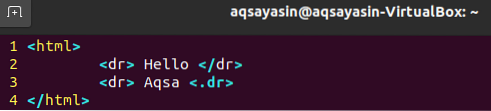
Morate spremiti ove podatke u ovu vim datoteku, npr.g. "novi.html ”i također zatvorite datoteku. U tu svrhu trebamo dodati naredbu “wq” zajedno sa znakom “:” dvotačke kao što je prikazano dolje. U ovoj naredbi "w" znači zapisivanje podataka, a "q" znači napuštanje datoteke. Dakle, dodajte donju naredbu ": wq" i pritisnite tipku "Enter" da biste spremili datoteku i izašli iz nje. Ovu naredbu možete vidjeti na donjoj lijevoj strani Vimovog uređivača.
: wq

Konačno, više nemate Vim editor i vaša vim datoteka je „nova.html ”spremljeno je u početni direktorij. Možete potražiti svoju vim datoteku u početnom direktoriju. Slika ispod prikazuje novostvorenu vim datoteku u Ubuntu 20.04 Početna mapa distribucije Linuxa. Možete ga otvoriti pomoću bilo kojeg preglednika da biste vidjeli kako funkcionira njegov kôd.

Zaključak:
Učinkovito smo postavili Vim editor u našem Ubuntu Linux sustavu i izveli sve potrebne korake za stvaranje Vim datoteke pomoću Vim uređivača u ovom vodiču.
 Phenquestions
Phenquestions


